今回は、バッテリーが弱くなってしまったdynabookの内蔵バッテリーを交換しました。
バッテリーは扱いを誤ると、燃えてしまうため慎重に作業いたしました。
パソコン修理は「パソコン修理サービス」にお任せ!

パソコン修理サービスでは、SurfaceやMacbookといった、他店では断られるようなものでも受け入れております。
これらの製品は特殊な設計や部品が使用されているため、一般的な修理店では対応が難しく、断られることも多いです。
しかし、当店は豊富な知識と経験を持つ技術者が在籍しており、特定のブランドやモデルに関わらず、幅広い修理対応が可能です。
例えば、画面割れやバッテリー交換、キーボードの不具合、またはソフトウェアのトラブルなど、さまざまな問題に対応いたします。
どのような機種でも、お気軽にご相談ください。
作業内容
裏蓋を外す

裏蓋を外します。

開けるとバッテリーがあるので外していきます。
バッテリーを外す

ネジで固定されているので、丁寧に外していきます。
外すとこの様になっています。

新しいバッテリーを装着します。

仮組みをして、起動チェックを行います。
当店では、装着後バッテリーレポートと言う機能を使い、新品かどうかなどをチェックします。
ですので、お渡し後のバッテリー不良などは殆どありません。
以下の写真のように表示されます。
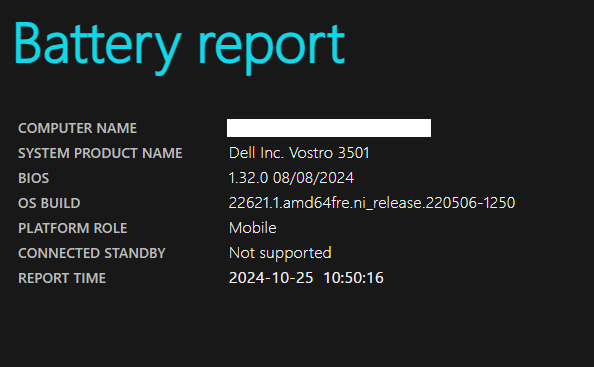
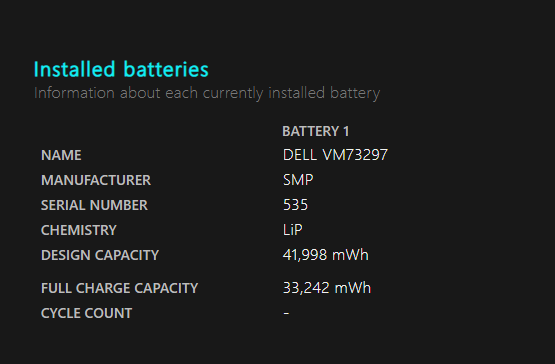
無事起動できましたので、すべてのネジを締めます。


これで作業は完了しました。
まとめ
今回のdynabookの内蔵バッテリー交換作業では、バッテリーの劣化により動作時間が短くなっていたため、新しいバッテリーに交換しました。
ノートパソコンのバッテリーは精密なパーツであり、取り扱いを誤ると発火などの危険性があるため、慎重に作業を進めました。
当店では、バッテリー交換後に「バッテリーレポート」という機能を使用し、装着したバッテリーが新品かどうかをチェックしています。
このレポートにより、バッテリーの品質や性能を確認できるため、お渡し後にバッテリーの不良が発生するリスクを大幅に低減させています。
お客様にも安心してご利用いただける体制を整えています。
最後に、無事にパソコンが正常に起動したことを確認し、すべてのネジを締めて作業を完了しました。バッテリーの劣化はパソコンの使用感に大きな影響を与えますが、適切な交換を行うことで、長時間の使用が可能となり、パフォーマンスの向上も期待できます。
バッテリーが弱くなったと感じたら、ぜひ当店までご相談ください。





コメント